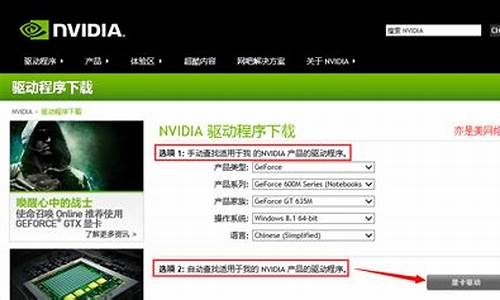1.用U盘装系统出现 decompression error abort 是什么意思 你已解决的问题 象你讨教!
2.装电脑系统U盘,检测不到硬盘?
3.电脑用u盘装系统出现这个
4.用U盘重装系统WIn7的时候,进入winPE 准备安装系统 提示: 检测到安装分区并非引导分区 怎么办
5.使用老毛桃Win PE U盘安装后,如何在开机后被系统检测。求大神帮助

你的U盘装PE系统了吗?
估计没有装,一下教你个U盘装系统的方法:
以大为例
准备未储存文件的空U盘(建议使用8G以上U盘),下载大U盘装机系统软件,然后制作成‘大’PE安装软件的U盘,即可开始装机,把U盘插到电脑上后开机。
1,先把WIN7镜像下载到硬盘里或是预先做个GHO文件保存在U盘里,然后在除C盘以外的盘或者U盘根目录里新建一个GHO文件夹,在D盘根目录下建一个GHO文件夹,然后把WIN7镜像用UltarISO或者WinRAR解压释放到GHO文件夹中。
注意:切记注意不要在C盘中建GHO文件夹,那样会再安装过程中把GHO文件清掉而安装失败。
2,把启动U盘插在电脑上,然后开机:
如果是新式UEFI BIOS,一般可以直接按F12进入到快捷启动菜单,在菜单中选择U盘名称,即可从U盘启动。
如果是老式BIOS,那必须按Del或F2等进入BIOS,然后在Advanced BIOS Features项目下,或者Boot,或者Startup下,找到First Boot Device或1st Boot Device等,进入后把USB-HDD或U盘名称设为第一启动,
具体方法看主板的说明书,或到网上搜索。
启动U盘后,进入到这个U盘PE界面,选择“运行Windows PE(系统安装)”。
3,进入大PE 或是老毛桃PE桌面后,选择"WIN系统安装器"这个桌面快捷图标,双击运行。
4,弹出NT6快捷安装器,首先就是要找到先前下载解压出来的系统文件,所以按“打开”按钮。
5,会打开一个文件选择框,找到先前在D盘建立的GHO文件夹,然后找到其子文件夹Sources,然后再在Sources文件夹下找到install.wim这个文件,这个就是安装文件,选出好后按“打开”按钮。
6,然后选择安装分区,一般会默认为C盘,如果需要安装到其它盘,那就要手动调整,如果是新手,最好不要去调整它,因为系统分区必须是主分区,而且必须是激活的,所以,如果不了解这些,最好不要去碰这个。
7,在这里,弹出安装前最后一个确认窗口,仔细看一看,如果确定都选择好了,就可以点按“确定”,安装开始。
8,这时会将GHO中的系统文件复制到C盘,复制几个G的文件会需要一定时间,请耐心等一等。
9,等复制完成后,弹出提示”请重启动计算机进入安装阶段“,点”是“,电脑马上重启,这时就可以拔出U盘了,如果是UEFI BIOS,会仍从硬盘启动,如果是老式BIOS,就必须进入BIOS中,把从U盘启动改为从硬盘启动。
10,重新从硬盘启动后,进入电脑,就会开始安装系统,如配置开始菜单,注册组件等等,整个安装过程所需要的时间会更长,一定要耐心等待。 有帮助请纳下
用U盘装系统出现 decompression error abort 是什么意思 你已解决的问题 象你讨教!
U盘装系统的常见故障的话估计关系到U盘本身的问题会很少,大多都是因为GHOST出现GHOSTERR.TXT,引导不成功,重启系统蓝屏,NTLDR
missing等问题,而这些问题都有相应的解决办法。
首先出现GHOSTERR.TXT的话,需要去U盘动物pe系统里把C盘格式化一遍然后再安装一次,还是出现的话,那么要去看看是不是本身gho文件存在问题了。
其次是如果出现重启系统蓝屏的话,先去用F8进入安全系统看看是否能进入成功,进入成功了,就要把一些不兼容的驱动删除然后再试试看。如果进入不成功的话,又得需要重新安装一次了,还是不行的话,就得去BIOS处修改硬盘的模式为ACHI(相信绝大多数的都是这个)。
接着就是NTLDR
missing问题了,出现这种问题的话一般是因为引导文件的缺失导致系统无法被正常引导,简单粗暴耗时间的办法就是重装,也可以去一台正常的同系统的电脑里拷贝隐藏文件,然后覆盖到原C盘里,重启试试看。
与其说是U盘装系统出现的故障倒不如说是装系统出现的故障。
如果有问题请追问,没有请斟酌纳!不过具体问题具体分析,还请把你的问题搬上来,我好给你一个解答。
装电脑系统U盘,检测不到硬盘?
Decompression error Abort的意思是解压错误,终止。而出现这种错误的原因通常有两个,ghost文件损坏或者系统分区出现错误。一般来说,ghost文件损坏是出现这种错误最常见的原因,至于分区出错,可以使用分区工具检测出来。
一、ghost文件损坏损坏可以直接重新下载。
二、系统分区出现错误的解决办法:
1、将准备好的快启动u盘启动盘插到电脑上,然后重启电脑,等待出现品牌logo后按启动快捷键进入启动菜单,用键盘上的方向键将光标移动到U盘启动项。
2、然后进入快启动pe系统中,打开分区工具DiskGenius。
3、进入分区工具界面后,依次点击“硬盘-还原分区表”。
4、在弹出的窗口中,选择备份分区表所在的路径,点击“打开”。
5、在弹出的窗口中,点击“是”按钮即可。
电脑用u盘装系统出现这个
分析:未找到启动磁盘。如果此前未曾修改CMOS启动项,则一般为硬盘出现故障未通过开机通电自检。
处理:
1、关机断电开机箱,重新插拔硬盘电源线和数据线,再开机,按DEL键(笔记本为F2或其它)进入CMOS,看能否检测到硬盘。如能检测到可用系统U盘启动后使用DISKGEN对其进行检测修复。如不能,则更换连线或硬盘,并重装系统。
2、开机,按DEL键(笔记本为F2或其它)进入CMOS,找到BOOT选项卡,将硬盘HDD设置为第一启动项。按F10键保存按Y键确定退出重启。
用U盘重装系统WIn7的时候,进入winPE 准备安装系统 提示: 检测到安装分区并非引导分区 怎么办
开机提示Verifying DMI Pool Data呢?原因有以下几点:
1、硬件故障被改变,当电脑的硬件配置被更新后,使用了post功能系统检测不到新的硬件,将会自动运行老配置进行工作,当电脑开机,至听见一声响,但是显示器没有图像显示,可能风扇会转动下。
解决方法:恢复硬件改变之前的状态,然后在检测系统是否能正常启动
2、bios设置错误
当bios设置错误的时候,比如内存的读写参数设置有误,硬盘的模式设置错误的话等等情况也是会导致电脑不能正常启动的。
解决方法:尝试着重新配置在BIOS中“PNP/PCI configuration”“Reset ConfigurationData”也可以使用“Force UpdateESCD”之类的BIOS选项设置为“Enabled”,然后存盘退出。如果能够不能启动,再试着设置为“Disabled”试一试。
3、硬盘的连接线连接错误
一般在硬盘在连接线出现接触不良,或者数据线质量不行导致输出错误太多,这样数据线插接有误,硬盘容量或者模式设置出现错误的情况
解决方法:尝试将断开硬盘连接线,包括光驱或其他IDE设备,再进入BIOS设置选择启动顺序为软盘启动后按F10存储退出,然后在软驱中放入一张可启动的系统盘,检查系统是否能够正常启动。
4、硬盘注意到去内存被破坏、硬盘本身有故障
当硬盘的主引导区内容被其他程序改写或被破坏掉,也可能时硬盘分区表被清除或人为的设置成逻辑锁状态时,就会到此时死机。
解决方法:主机能够通过软盘启动,但是不能通过硬盘启动,这种情况有可能是硬盘的主引导区的数据被破坏,那么可以通过分区软件来修复主引导区的程序代码,当软盘启动电脑后,使用FDISK/MBR命令来修复主引导区。也可以到相应硬盘生产商的网站下载一个特殊的硬盘分析工具程序,来检测自己的硬盘是否出现故障。
5、当然还有主板故障或者cpu超频都是会造成电脑启动不了的情况。这时我们最好在开机自检的时候将测试显示的CPU的频率是多少,然后再打开机箱检查实际CPU的频率到底是多少,查看二者的数据是否相同。就能检测时候超频的情况。
一般情况是主板和硬盘的故障,用户如果电脑不要熟悉的话还是拿去维修店就专业维修下吧。
使用老毛桃Win PE U盘安装后,如何在开机后被系统检测。求大神帮助
1. Bios中设置第一启动项(First Boot Device / Boot Priority Order)为U盘(USB-HDD)
2. U盘连接电脑
3. 重启电脑
4. 格式化C盘
5. 装载win7源文件(.iso)
6. 运行WinPE中的win7安装助手,安装源文件中的install.wim文件,生成imagex、bcdboot、bootsect命令
7. 命令行安装
启动dos
> imagex -info .../install.wim # 查看源文件中需要版本的卷号
> imagex /ly A:\sources\install.wim <卷号> C:
> bcdboot -info # 查看命令使用方式
> bcdboot C:\windows /s C: /l zh-cn > bootsect /nt60 C:
8. 重启电脑
9. win7下Loader
这样就好了
问友你好。只要你制作成功之后 吧你的启动项改成USB启动就好了。 前提是你要把你制作好的U盘插上去,然后进BIOS里面设置启动。 USB-HDD这个工具也是很好用的。制作简单,功能齐全。希望对你有帮助。